苹果电脑快捷怎么锁屏?锁屏的几种方法介绍
发布时间:2016-12-22 来源:查字典编辑
摘要:估计不少朋友一直苦恼,苹果系统下没有像Windows那样的Win+L的快速锁屏。虽然说咱们能通过屏幕活跃角或者制作锁屏程序来曲线救国式的实现...
估计不少朋友一直苦恼,苹果系统下没有像Windows那样的Win+L的快速锁屏。虽然说咱们能通过屏幕活跃角或者制作锁屏程序来曲线救国式的实现。但还是感觉不方便。
其实Mac和Windows都是有快捷键锁屏的,不知道细心的您发现没有?如果你暂时未发现的话,那就很有必要看一下这篇经验了!想要神马的几个快捷键一按,电脑就锁上!就像Windows一样简单,如果要使用电脑,再输入密码方可进入,不是重启不是注销是不是很神奇很实用呢?
方法一:
首先按一下Ctrl键,然后再按住 Shift,和名上角的开关机键!然后电脑就锁上!我在这里说明一下,我的是Macbook Pro,反正我的电脑是这样的!这里屏幕会进入黑屏节能状态就像Windows一样简单,如果要使用电脑,再输入密码方可进入,不是重启不是注销是不是很神奇很实用呢?
方法二:
直接合上屏幕,如果你改动过原来默认的休眠方法的话,那您需要再变成和原来一样的设置,苹果系统默认的合上屏幕会自动锁住屏幕的!如果你忘记的话,那您可以去”系统偏号设置“里更改!
方法三:
点击小苹果,系统偏号设置
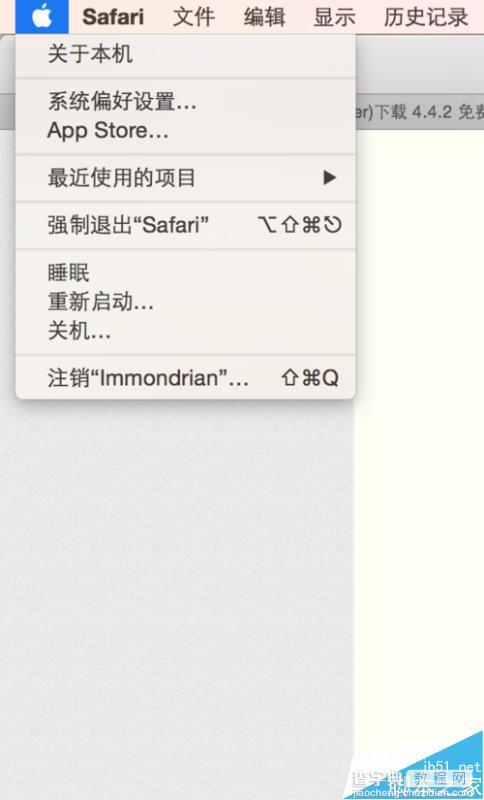
打开安全性与隐私
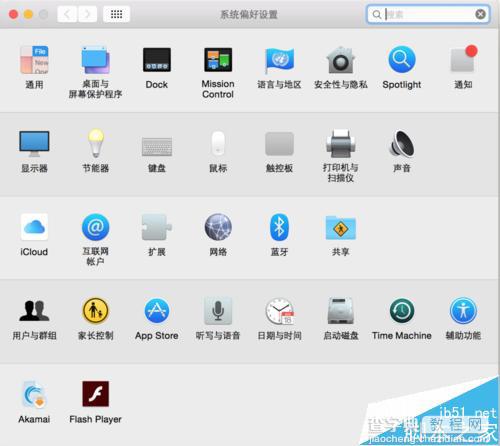
勾选 进入眨眼或开始屏幕保护程序 选择”立即“要求输入密码,然后停用自动登录之后就大功告成了!
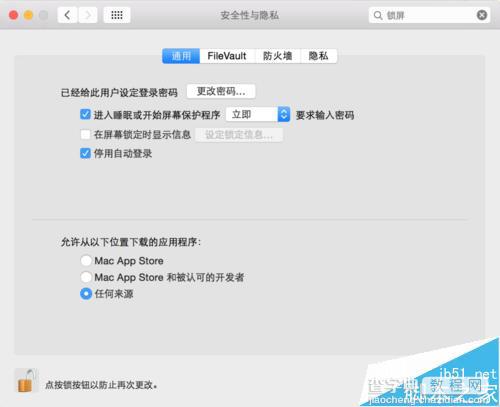
方法四:
您可以采用屏幕保护锁屏,打开“系统偏号设置”然后根据自己的时间喜好来为您的爱机锁屏!
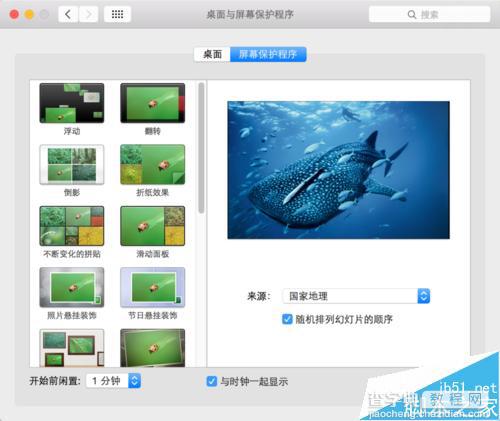
方法五:
Option Command Power 也是可以锁屏的!
方法六:用触发角
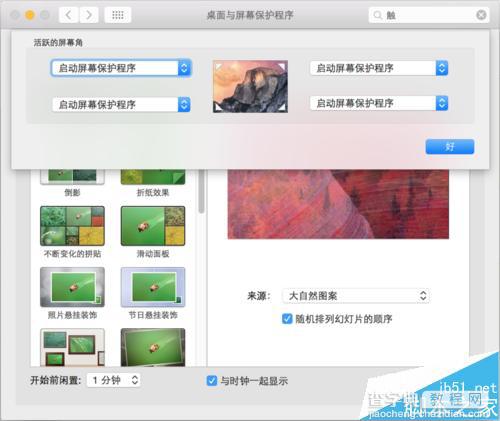
以上就是苹果电脑快捷怎么锁屏的几种方法介绍,大家学会了吗?希望能对大家有所帮助!


